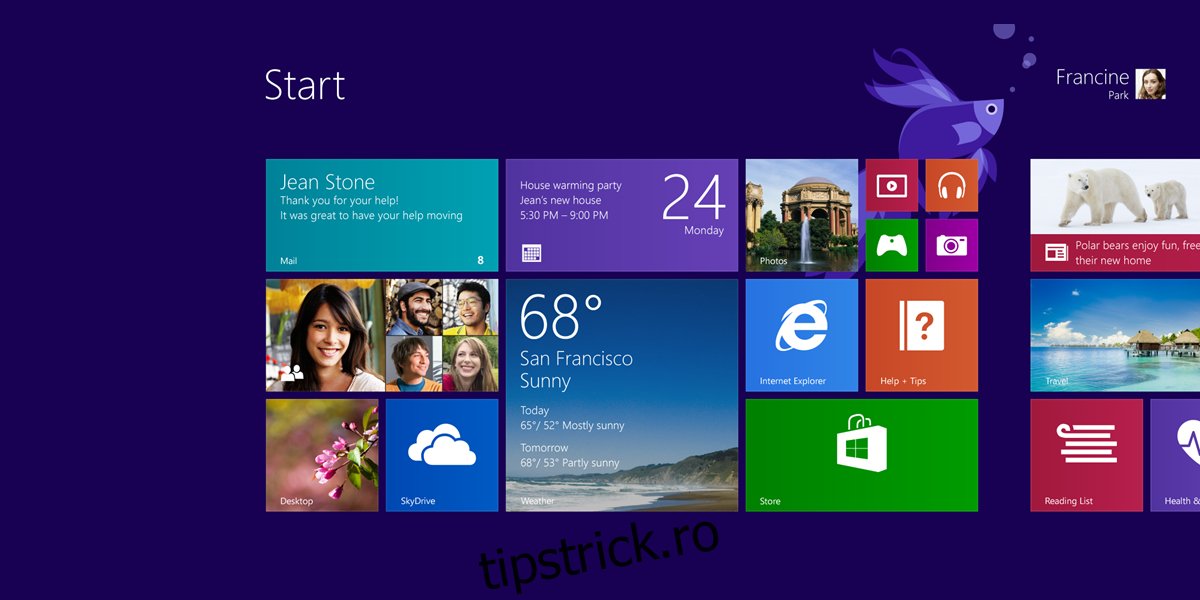Windows 8 nu a fost popular sau bine primit. Puțini oameni au făcut upgrade la acesta și viața sa a fost scurtată, în ciuda faptului că Microsoft a remediat în cele din urmă meniul Start. În timp ce Windows 8 era încă cea mai nouă versiune de Windows, au fost lansate o mulțime de laptopuri și desktop-uri care rulează sistemul de operare. Utilizatorii Windows 8/8.1 au primit opțiunea de a face upgrade gratuit la Windows 10.
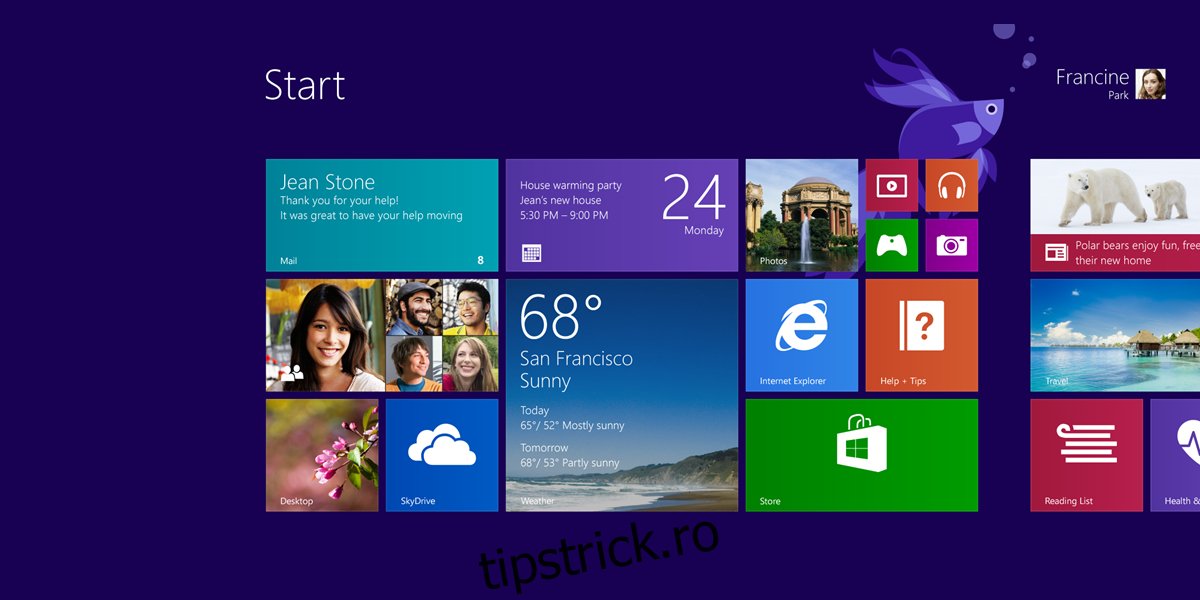
Cuprins
Descărcați fișierul ISO Windows 8.1
Windows 8.1 aprilie nu au fost populare, dar unora le-a plăcut. Bara de farmece a fost unică în ceea ce privește interfața de utilizare și a stabilit baza pentru cum arăta Windows 10 (minus toate greșelile). Dacă dețineți un sistem Windows 8/8.1 pe care l-ați actualizat la Windows 10 și doriți să instalați sistemul de operare original, va fi dificil să găsiți un link de descărcare.
Descărcați fișierul ISO Windows 8.1 – Microsoft
Microsoft nu face publicitate Windows 8/8.1 pe prima pagină și oferă doar suport pentru acesta. Nu va mai primi actualizări, totuși, puteți descărca ISO de la Microsoft.
Pentru a descărca fișierul ISO Windows 8.1;
Vizitați acest link pe site-ul Microsoft.
Selectați ediția pe care doriți să o descărcați (8.1, 8.1 K, 8.1 KN, 8.1 N sau 8.1 Single Language).
Faceți clic pe Confirmare.
Selectați limba în care doriți să utilizați sistemul de operare.
Faceți clic pe linkul de descărcare pentru 32 sau 64 de biți, oricare ar fi necesar să instalați.
Salvați fișierul ISO.
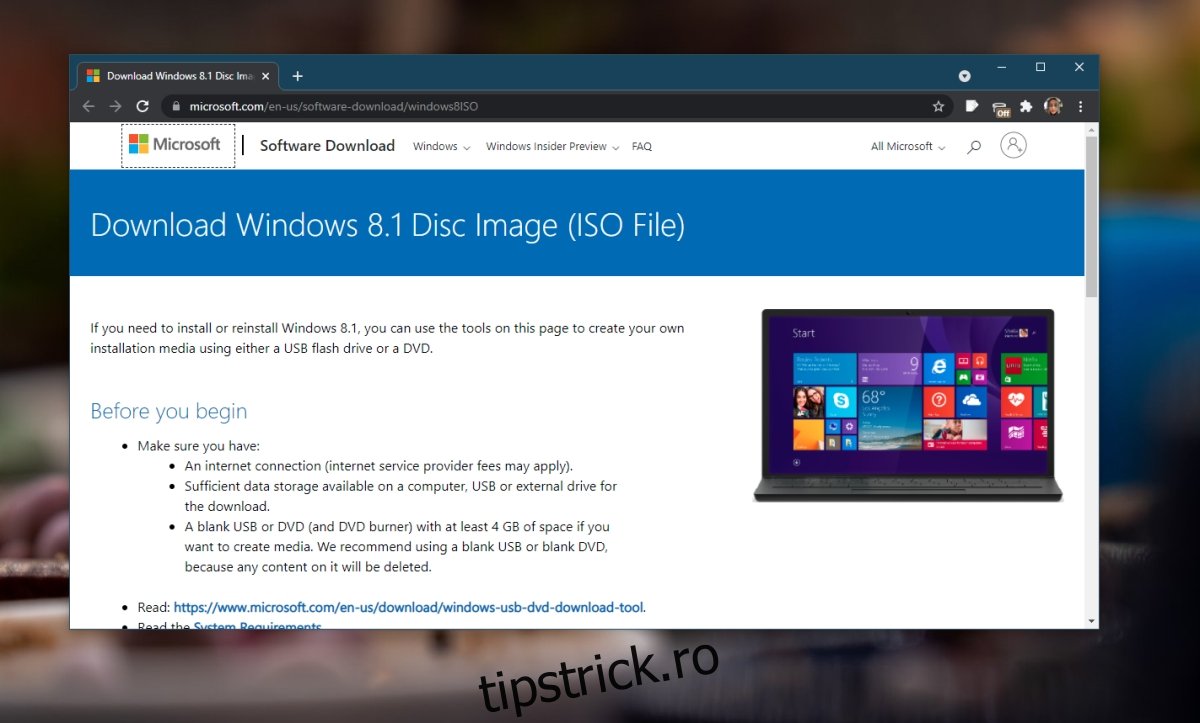
Creați USB de instalare
Nu există un instrument de creare media pentru Windows 8.1. Va trebui să inscripționați ISO pe o unitate USB cu un instrument terță parte. Vă recomandăm să utilizați Rufus pentru acest lucru.
Înainte de a continua, verificați dacă sistemul dvs. acceptă sau nu Secure Boot UEFI. Va afecta modul în care inscripționați ISO pe o unitate USB.
Conectați unitatea USB la sistem (ar trebui să aibă o dimensiune de cel puțin 8 GB).
Descarca și fugi pe Rufus.
Dacă sistemul dvs. are BIOS moștenit, deschideți Schema de partiții, selectați MBR.
Dacă sistemul dvs. are UEFI/Secure Boot, deschideți Schema de partiții și selectați GPT.
Selectați unitatea USB și fișierul ISO pe care l-ați descărcat.
Faceți clic pe Start.
Așteptați ca procesul să se termine.
Conectați USB-ul la sistemul dvs. și instalați Windows 8.1.
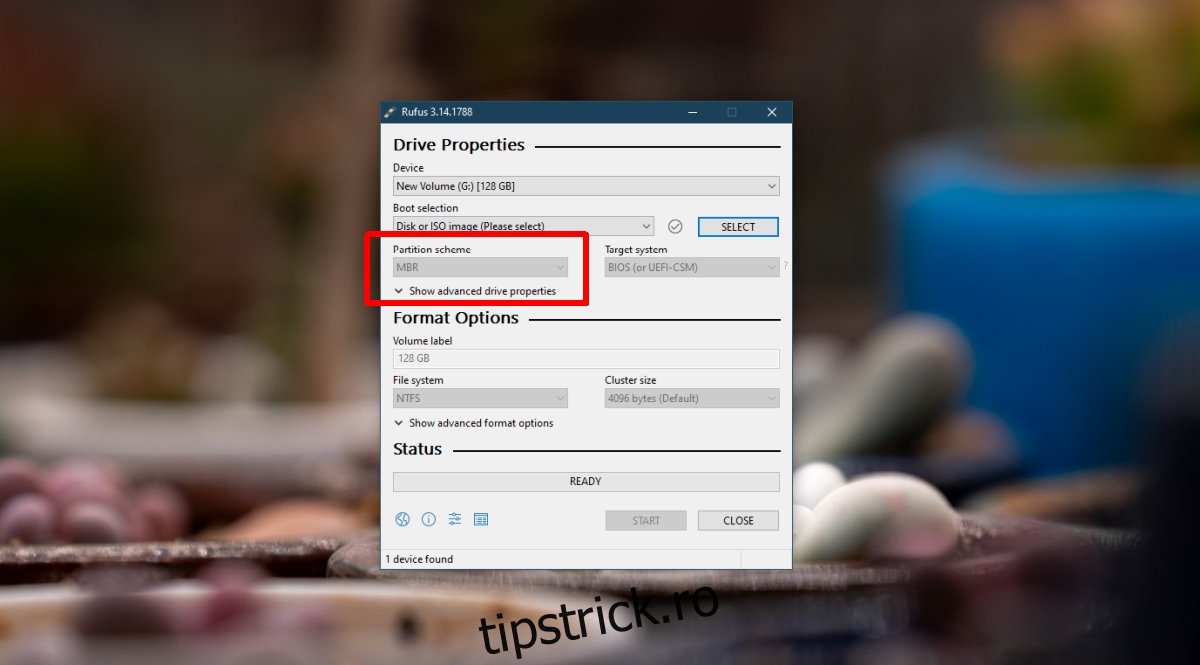
Obțineți Windows 8 ISO
Windows 8.1 a fost versiunea finală și definitivă a Windows 8. Nu veți putea găsi ISO Windows 8 pe site-ul Microsoft. S-ar putea să găsiți un torrent pentru el, dar ar trebui să aveți grijă cu acestea. Ele ar putea fi infectate și, în general, ar trebui să fie considerate nesigure.
Dacă aveți un disc de instalare din momentul în care v-ați cumpărat sistemul, îl puteți utiliza pentru a instala Windows 8. Este cea mai sigură opțiune.
Concluzie
Windows 8.1 avea câteva caracteristici bune, dar utilizatorii care treceau de la Windows 7 la Windows 8 nu au putut lucra cu noul meniu Start. Dacă ați dorit vreodată să îl încercați, ISO este încă acolo, dar nu veți putea cumpăra o licență pentru el.